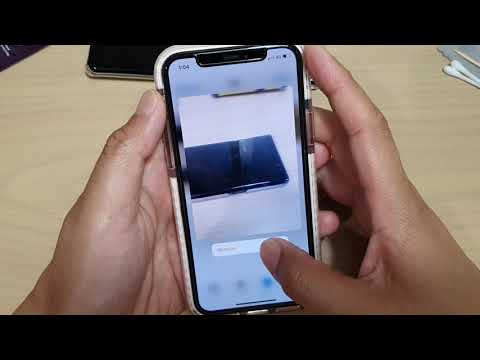Hvis du er en nybegynderbruger af det sociale netværk Vkontakte eller Odnoklassniki, spekulerede du sandsynligvis på, hvordan du tilføjede fotos til dit album. Faktisk er det slet ikke svært, som du selv kan se.

Instruktioner
Trin 1
Gå til din side "Vkontakte" og vælg "Mine fotos". Klik på det grå felt "Opret et nyt album" på fanen "Mine album"
Trin 2
Skriv navnet på dit fotoalbum og beskrivelsen i det vindue, der åbnes. Hvis du ønsker det, kan du markere nedenfor, hvem der kan se billederne i dette album og kommentere dem. Klik derefter på "Opret album"
Trin 3
Du kan tilføje fotos på en af to måder: træk dem ind i browservinduet (inde i rektanglet på fanen "Tilføj fotos") eller upload dem. For at gøre dette skal du klikke på "Vælg fil" og vælge de billeder, du vil have i din computeroversigt. For at uploade flere fotos på én gang skal du klikke på de ønskede billeder, mens du holder Ctrl-tasten nede. Klik derefter på "Åbn". Hvis du har brug for at uploade et foto, skal du bare dobbeltklikke på det i oversigtsvinduet
Trin 4
Efter upload af fotos til albummet kan du se på resultatet ved at klikke på "Gå til album". Hvis du senere vil føje et foto til det oprettede album, skal du under fanen "Mine album" klikke på "Tilføj fotos" overfor dette album og uploade det på samme måde.
Trin 5
For at tilføje et foto til Odnoklassniki, mens du er på din side, skal du klikke på knappen Foto og derefter klikke på ikonet Opret album på siden, der åbnes
Trin 6
I vinduet "Opret fotoalbum", der åbnes: - skriv dets fremtidige navn; - marker med et "kryds", hvem der har adgang til dette album til visning. Klik derefter på knappen "Gem"
Trin 7
Du vil se det oprettede (stadig tomme) fotoalbum. Klik på ikonet Tilføj billede
Trin 8
I det filbrowservindue, der åbnes, skal du vælge den ønskede mappe med filen og derefter dobbeltklikke på det foto, du vil tilføje. Hvis du vil tilføje flere fotos på én gang, skal du klikke på alle de nødvendige filer, som du vil uploade, mens du holder Ctrl-tasten nede. Når du har valgt de nødvendige fotos på denne måde, skal du klikke på knappen "Åbn" nederst i vinduet.
Trin 9
Derefter vises en indikator for fotoindlæsning. Når alle billederne er indlæst, vises et album med fotos. I specielle felter kan du tilføje en beskrivelse af hvert foto og derefter gemme beskrivelsen (knappen "Gem"). Du kan også tagge dine venner på fotos. Klik på linket "Vis fotoalbum" for at se det resulterende resultat.
Trin 10
Du kan nu redigere dine fotos. For at gøre dette skal du holde musemarkøren over billedet og i det vindue, der vises, vælge en handling: gøre billedet til albummet, markere venner, ændre beskrivelsen, flytte eller slette. Hvis du vil føje et foto til et allerede oprettet album, skal du åbne fanen "Fotos" og klikke på dette album. Klik på ikonet "Tilføj billede" og upload fotos ved hjælp af en af metoderne beskrevet ovenfor. Det er alt, det er stadig at nyde resultatet og vente på vurderinger og kommentarer fra venner.